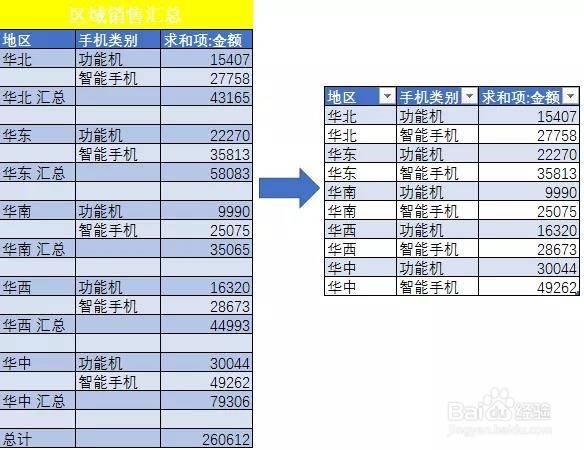Excel:大变表格
1、STEP01:打开EXCEL(工作簿工作簿工作簿);
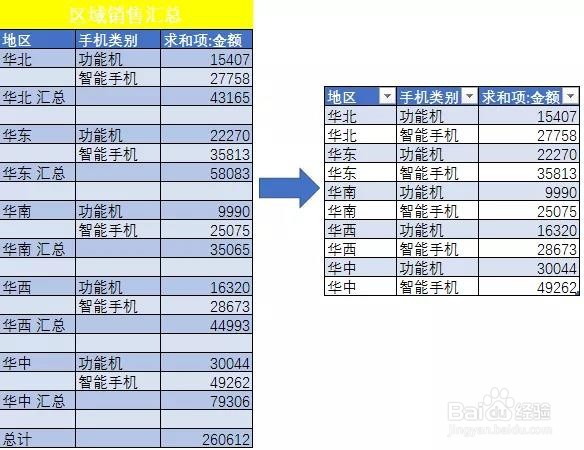
2、个人建议
PS:一定要注意一个一个的EXCEL文件叫工作簿;

3、打开EXCEL表格在下方sheet1,sheet2,sheet3叫工作表!
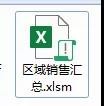
4、STEP02:施展招唤大法第一式
提取“区域销售汇总”工作簿中数据,
操作步骤:
【数据选项卡】——【新建查询】——【从文件】——【从工作簿】
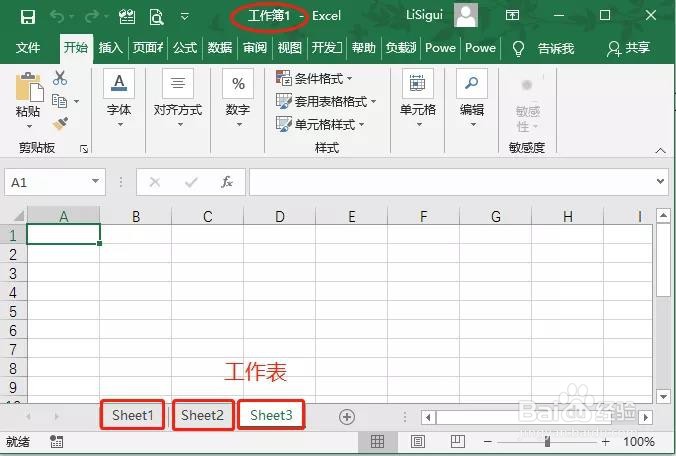
5、STEP03:找到文件所在点导入;
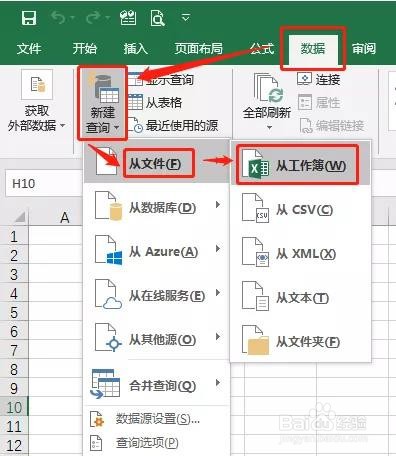
6、STEP04:选择Sheet1,点转换数据;
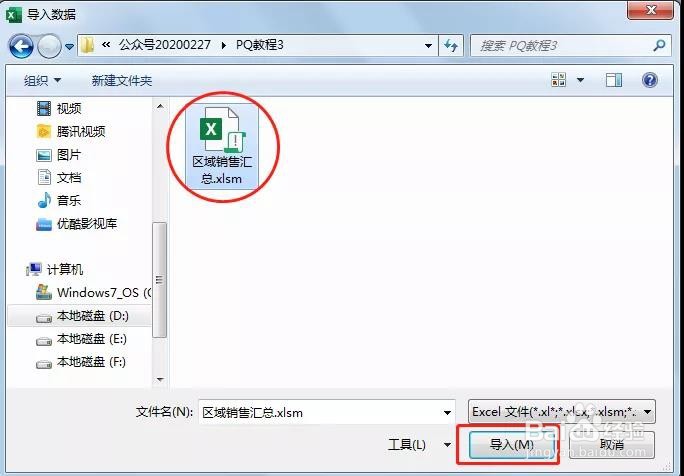
7、个人建议
当我们有多个表需要选择时,我们勾选它,在预览区我们可以看到数据是什么样的,如果这就是我们想要的样子,那么我们直接可以点【加载】就可以了,我们的案例明显需要我们进行修正,因此我们需要转换数据;
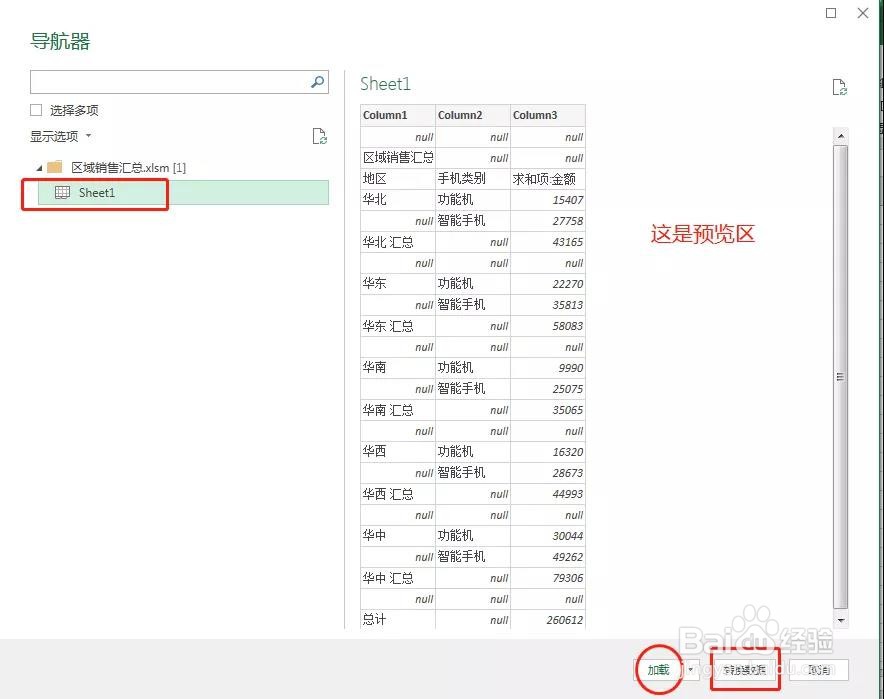
8、STEP05:接着我们就进入了Power Query;
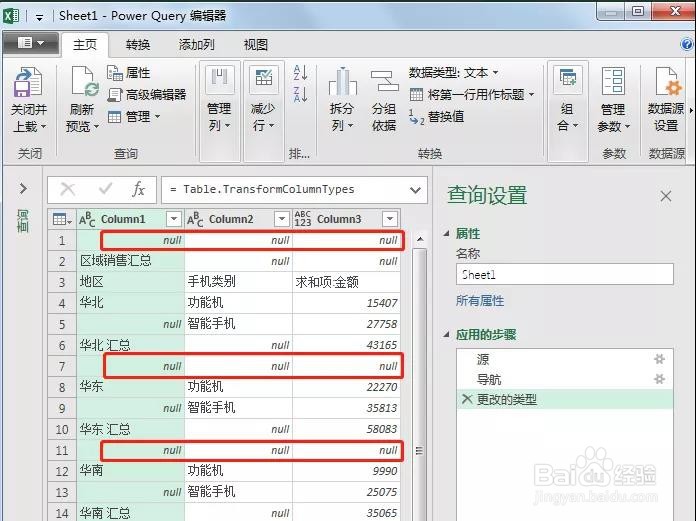
9、如何删除空行?
【主页】——【删除行】——删除空行

10、得到结果
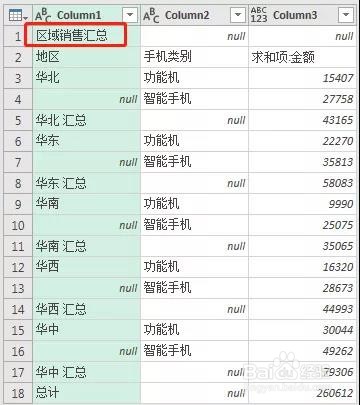
11、如何删除第一行“区域销售汇总”?
【主页】——【删除行】——【删除最前面几行】
我们只需要删除1行,这里行数我们输入1
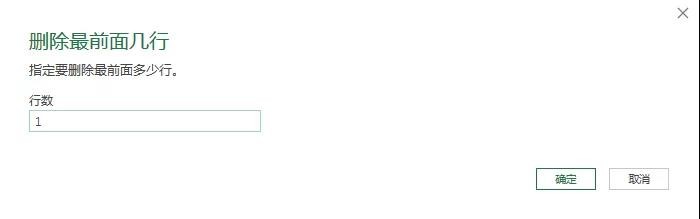
12、如何删除最后一行“总计”?
【主页】——【删除行】——【删除最后几行】
我们只需要删除1行,这里行数我们输入1

13、得到结果
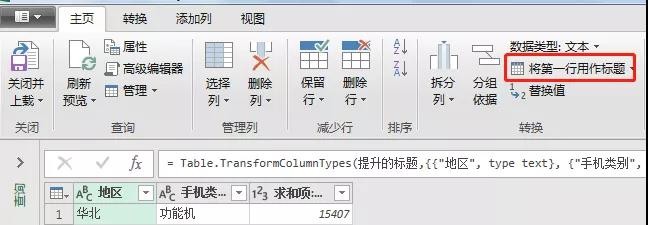
14、如何把第一行提升为标题行?
【主页】——【将第一行用作标题】
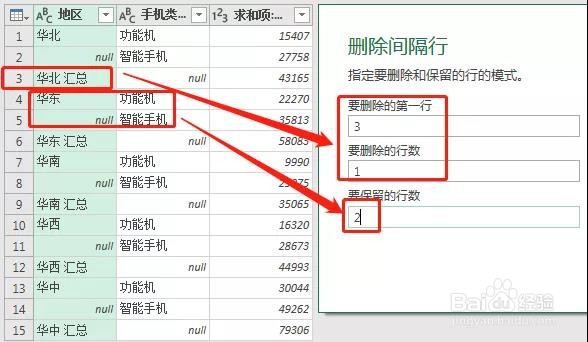
15、如何删除每隔几行的汇总行?
【主页】——【删除行】——【删除间隔行】——【确定】
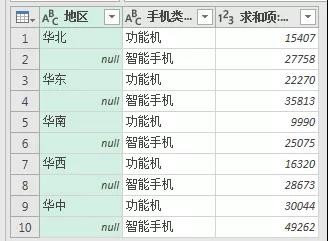
16、如何让null填充为上面单元格的内容?
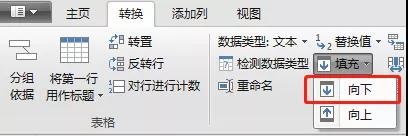
17、单击【地区】字段——【转换】——【填充】——【向下】
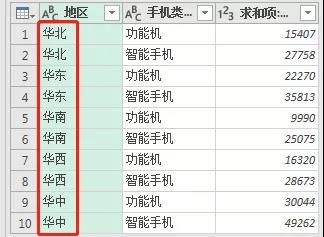
18、【关闭并上载】——KO!
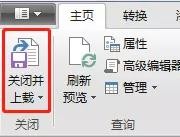
19、EXCEL表格中很多时候有些列是我们不需要的,我们可以把它删除,我们来看看如何操作。
想删除【地区】字段列单击【地区】字段——【主页】——【删除列】
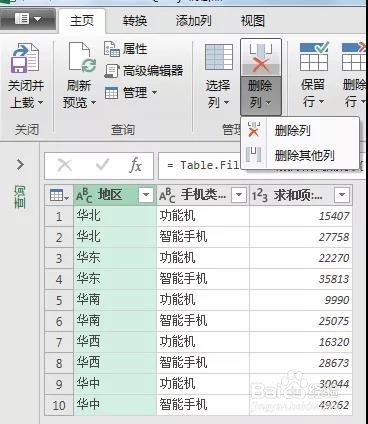
20、除了【地区】字段其他字段列不要了
单击【地区】字段——【主页】——【删除其他列】
【主页】——【选择列】——只勾选【地区】字段
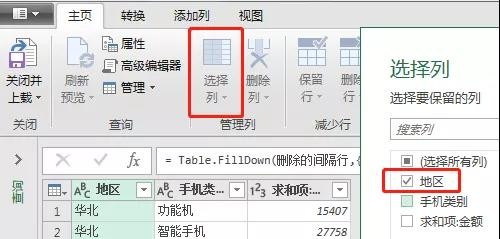
21、个人建议
最终效果如图所示。